CONFIGURAÇÃO DE ACESSO Wi-Fi UFMA NO ANDROID
Para se conectar à rede Wi-Fi em hotspots da
UFMA, utilizando o sistema Android, abra o
menu de aplicações e entre em “Configurações
ou Ajustes” do seu aparelho, conforme mostra a
Figura 1.
Figura 1 – Abrindo as configurações do Android
Selecione a opção “Wi-Fi” do seu aparelho para
selecionar a rede SSID “UFMA”. Ver Figura 2.
Figura 2 – Acesso as conexões Wi-Fi
Dentro das opções de redes Wi-Fi ao seu alcance,
escolha a rede com SSID “UFMA” para configurála
adequadamente. Ver Figura 3.
Figura 3 – Redes Wi-Fi
Núcleo de Tecnologia da Informação
Suporte técnico: (98) 3272-8081
3
Nas configurações da rede UFMA, escolha o
método de autenticação “PEAP” e “MSCHAPV2”
como autenticação de fase 2, como apresenta a
Figura 4.
Figura 4 – Métodos de autenticação para UFMA
Por fim, insira suas credenciais utilizadas para se
autenticar nos SIGs (SIGAA, SIPAC, SIGRH). Login no
campo “Identidade” e senha no campo “Senha”. O
campo “Identidade anônima” deve ser deixado em
branco. A conexão à rede UFMA deverá ser
estabelecida com sucesso. Ver Figura 5.
Figura 5 – Autenticação rede UFMA
OBS: Estas configurações serão necessárias apenas no primeiro acesso a rede
“UFMA”, demais acessos serão automáticos.




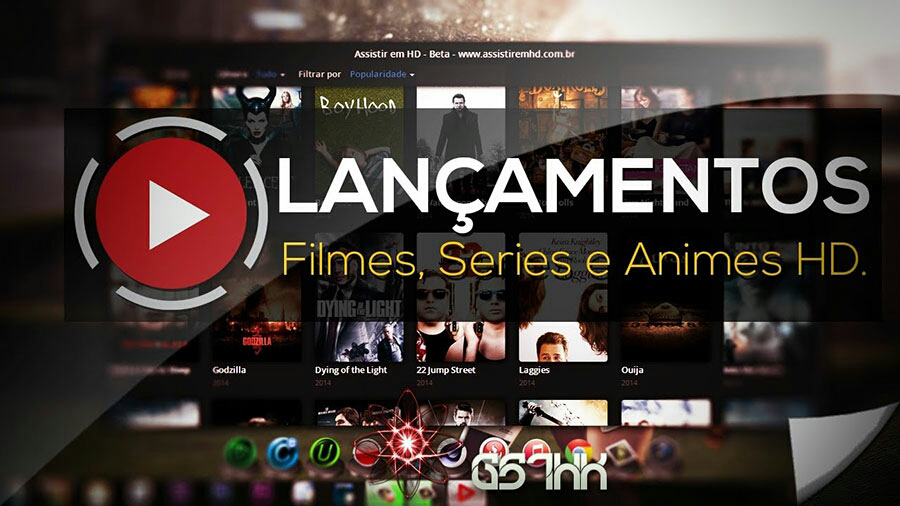




Comentários
Postar um comentário
• Esse post foi útil para você?
• Deixe seu comentário, crítica ou sugestão.
• Terei o maior prazer em lhe responder ☺️♡